Google Lens en image :
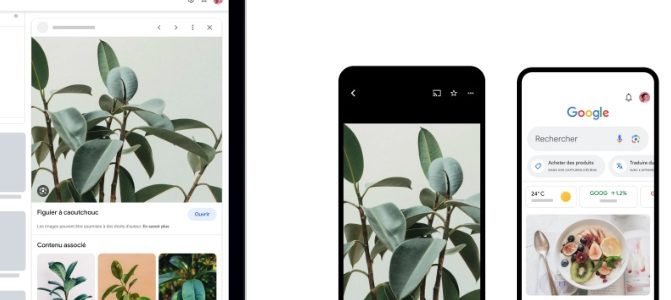
C'est quoi l'application Google Lens ?
Google Lens utilise la caméra de votre smartphone pour non seulement détecter un objet, mais aussi le comprendre et proposer des actions. En pointant la caméra vers un objet ou un texte, Google Lens peut proposer des actions telles que la numérisation, la traduction, l’achat et bien plus. Pour fonctionner, Lens exploite l'intelligence artificielle (IA).
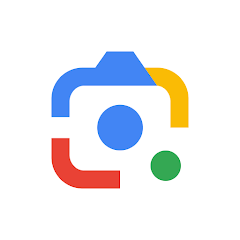
À quoi sert Google Lens ?
Cette application de réalité augmentée (AR) agit comme une sorte d’assistant personnel. Avec ses capacités spéciales de vision, Google Lens analyse ce que vous regardez pour offrir une variété de services utiles.
Voici mes utilisations préférées de Google Lens :
- copier du texte (visible sur une affiche, un menu ou autre), par exemple un code Wifi trop pénible à retenir par coeur
- traduire du texte
- identifier des plantes ou des animaux
- reconnaître un lieu ou un monument et obtenir des informations touristiques
- trouver le nom exact d'un produit et sa marque (ainsi que des endroits où l'acheter en ligne)
- résoudre des problèmes mathématiques en analysant l'équation dans l'image
- scanner et sauvegarder une recette trouvée dans un livre de cuisine ou une revue
- sur ordinateurs, obtenir des informations sur une image : trouver sa source, voir les correspondances visuelles, obtenir le texte ou une description
- obtenir des informations sur les entreprises locales à partir d'une carte de visite, par exemple ses horaires d'ouverture
- reconnaître des personnes sur une photo, si l'appli parvient à l'identifier...
- identifier un code-barre ou un QR code
- ajouter un événement à votre calendrier, à partir d'une affiche ou d'un tract
Comment installer Google Lens ?
Télécharger l'app Google Lens (gratuit) pour Android et iPhone
Vous pouvez télécharger l'appli sur votre téléphone mobile :
Google Lens est disponible ici au téléchargement sur le Google Play Store pour les appareils Android (version 6.0 ou supérieure) et ici sur l'App Store pour les appareils iOS.
Pour les utilisateurs Android, vous pouvez également télécharger l'APK de Google Lens depuis des sites de confiance comme APKpure ou Uptodown. Pour ce faire, vous devez d'abord autoriser l'installation d'applications depuis des sources inconnues dans les paramètres de votre appareil.
Rappelons que Google Lens est une application gratuite. Toutefois, elle nécessite une connexion Internet pour fonctionner correctement, car elle repose sur les services en ligne de Google.
Comment activer Google Lens dans le navigateur Chrome sur ordinateur ?
Pour activer Google Lens sur ordinateur, faites d'abord ce réglage :
- Dans Google Chrome sur ordinateur, tapez ceci dans la barre d'adresse : chrome://flags
- Chercher et activez #context-menu-search-with-google-lens
Vous pouvez désormais faire une recherche d'image dans Chrome avec Google Lens.
Comment activer Google Lens dans l'appli Google sur mobile ?
Pour activer Google Lens, vous devez accéder aux paramètres de l’application Google. Appuyez sur l’icône en forme de trois barres horizontales en haut à gauche de l’écran, puis sur Paramètres. Sélectionnez ensuite Google Lens Suggestions et activez le bouton correspondant.
Où se trouve Google Lens ?
Pour utiliser Google Lens, vous avez plusieurs options :
- dans l'application Google : à la fin de la barre de recherche, cliquez sur l'icône Lens
- dans l'application Google Photos : sélectionnez une photo puis cliquez sur l'icône Lens pour obtenir des informations sur ce que la photo représente.
- dans Google Assistant : lancez l'assistant et appuyez sur l'icône de Google Lens
- dans le navigateur web Chrome : effectuez un clic sur une page web pour utiliser la fonction Lens.
Comment utiliser Google Lens ?
Comment rechercher une photo avec Google Lens sur ordinateur ?
Pour rechercher une photo avec Google Lens sur ordinateur dans Google Images, vous devez suivre quelques étapes simples. D'abord, ouvrez Google Images dans votre navigateur web. Ensuite, dans la barre de recherche, cliquez sur l'icône de l'appareil photo. Vous devriez voir une option pour rechercher une image avec Google Lens. Cliquez dessus. Vous pouvez alors importer l'image que vous souhaitez rechercher depuis votre ordinateur. Google Lens analysera l'image et affichera les résultats de la recherche dans une barre latérale.
Comment traduire un texte avec Google Lens ?
Pour traduire un texte avec Google Lens, il vous faudra d'abord ouvrir l'application sur votre appareil. Dans l'interface principale, sélectionnez l’icône en forme de livre située en bas de l'écran pour activer le mode de traduction. Cela vous permettra de traduire du texte imprimé ou manuscrit en temps réel.
Une fois le mode de traduction activé, pointez votre caméra vers le texte que vous souhaitez traduire. Google Lens détectera automatiquement la langue du texte original. Vous pouvez toutefois sélectionner manuellement la langue source en appuyant sur l'icône "Détecter la langue".
Dans le cas où vous prévoyez d'être sans connexion Internet, il est possible de télécharger à l’avance une langue. Pour ce faire, appuyez sur l'icône de téléchargement située à droite de la langue que vous souhaitez télécharger.
Enfin, pour traduire le texte, appuyez simplement sur l'option « Traduire » qui apparaît sur votre écran. Vous verrez alors le texte traduit s'afficher à la place du texte original.
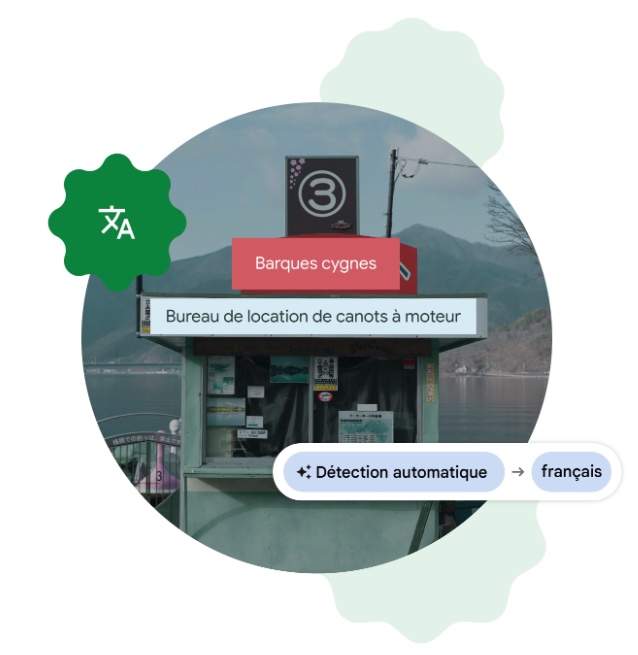
Comment identifier un produit avec Google Lens et l'acheter en ligne ?
Pour identifier un produit avec Google Lens et l'acheter en ligne, ouvrez l'application Google Lens sur votre smartphone et pointez votre caméra vers le produit qui vous intéresse. Google Lens analysera l'image et identifiera le produit. Une fois le produit identifié, vous pouvez appuyer sur Rechercher avec votre appareil photo et sélectionner l’onglet Achats. Vous verrez alors une liste de sites e-commerce où vous pouvez acheter le produit.
Si vous avez une photo d’un produit qui vous plaît, vous pouvez la faire scanner par Google Lens qui cherchera des produits similaires sur le web, avec des liens vers des sites e-commerce pour l’acheter directement.
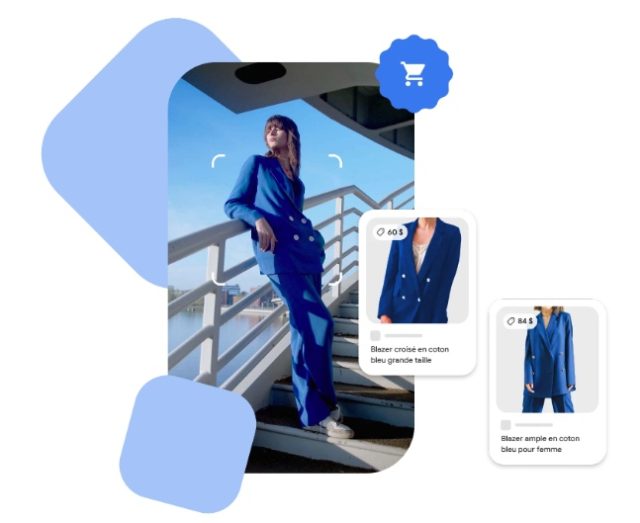
Comment résoudre des problèmes de maths avec Google Lens ?
Pour résoudre des problèmes de maths avec Google Lens, il faut suivre quelques étapes simples.
- Ouvrez l'application Google Lens sur votre smartphone.
- Pointez votre caméra vers le problème de mathématiques que vous voulez résoudre.
- Google Lens va analyser l'image et résoudre le problème.
On peut aussi prendre une photo de l'équation à résoudre et laisser Google Lens faire le reste. Cet outil peut résoudre des équations simples comme "5+2" mais aussi des équations plus complexes.
L'application Google Lens intègre l'intelligence artificielle pour résoudre les problèmes de mathématiques et de physique.
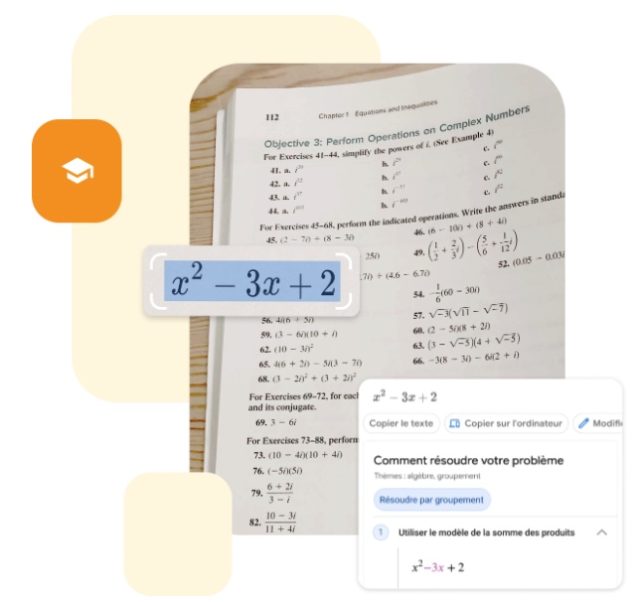
Comment reconnaître des plantes ou animaux avec Google Lens ?
Pour reconnaître des plantes ou des animaux avec Google Lens, il vous suffit de diriger l'appareil photo de votre téléphone vers l'espèce que vous souhaitez identifier. Une fois que vous avez capturé l'image, ouvrez l'application Google Lens, sélectionnez l'icône de la loupe et importez la photo. L'outil analysera l'image en utilisant une technologie de reconnaissance d'image avancée pour vous fournir des informations précises sur l'espèce en question.
Vous pouvez également utiliser Google Lens en temps réel. Pour cela, ouvrez l'application et balayez l'environnement avec l'appareil photo de votre smartphone. Google Lens identifiera alors les espèces animales ou végétales dans votre environnement direct.
Pour une expérience optimale avec Google Lens, assurez-vous que votre appareil dispose d'une connexion internet stable, car l'outil utilise les services en ligne de Google pour fonctionner.
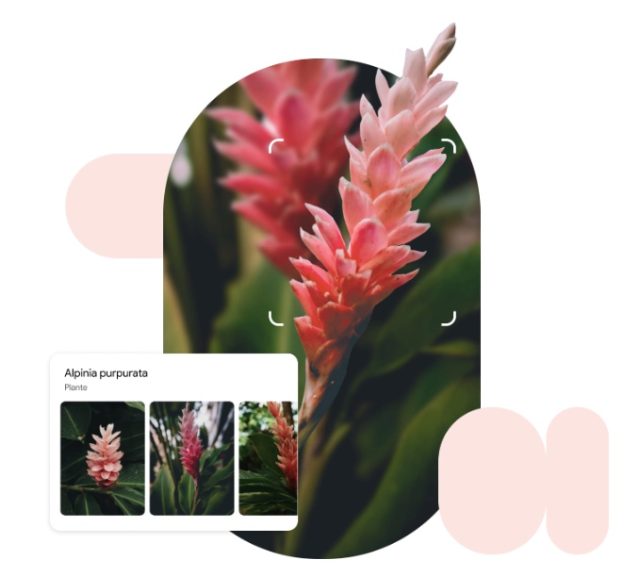
Comment scanner un QR code avec Google Lens ?
Pour scanner un QR-code, aucune application tierce n'est nécessaire. Voici comment procéder :
- Ouvrez Google Lens
- Pointez votre appareil photo sur le QR code
- L'application détecte et analyse automatiquement le code, vous redirigeant vers les informations liées (cliquez sur le lien détecté)
Comment utiliser Google Lens dans les applications Google ?
Google Lens peut s'intégrer aisément dans diverses applications Google pour vous offrir plus de fonctionnalités. Par exemple :
- obtenir de l'aide dans la navigation dans Google Maps, Cliquez sur l'icône Lens dans la barre de recherche, puis pointez votre caméra vers un lieu pour obtenir des informations en direct, comme les directions ou les détails sur le lieu
- créer des notes à partir d'une image et les enregistrer dans Google Keep
- résoudre des problèmes mathématiques et les ouvrir dans Google Calculator
- scanner des documents et les enregistrer dans Google Drive
Ces différentes utilisations impliquent de donner à l'outil l'accès à votre appareil photo et à vos images, afin d'analyser et interpréter les informations visuelles.
Questions fréquentes
C'est quoi la reconnaissance d'image avec Google Lens ?
Google Lens est un outil puissant pour la reconnaissance d'image. Il utilise des technologies d'intelligence artificielle pour analyser et interpréter les images capturées par l'appareil photo de votre smartphone. Il peut identifier divers objets et fournir des informations pertinentes à leur sujet.
Par exemple, si vous pointez votre appareil photo vers un oiseau, Google Lens peut identifier l'espèce de l'oiseau. De même, si vous utilisez Google Lens pour prendre en photo une équation mathématique, l'application peut résoudre l'équation pour vous.
Pour effectuer une recherche d'image avec Google Lens :
- Ouvrez l'application Google Lens
- Pointez l'appareil photo vers l'objet que vous souhaitez rechercher
- Appuyez sur l'icône Google Lens dans la barre de recherche
- Prenez ou importez une photo à utiliser pour votre recherche
Google Lens peut également être utilisé pour rechercher des images similaires ou pour trouver la source d'une image.
Est-ce que Google Lens est gratuit ?
Oui, l'outil Google Lens est proposé gratuitement par Google. Il est téléchargeable sans frais sur le Google Play Store pour les appareils Android et sur l'App Store pour les appareils iOS. De plus, Google Lens est aussi accessible gratuitement sur ordinateur via Google Photos. Il est donc possible d'utiliser ce service de reconnaissance d'éléments visuels sans avoir à débourser le moindre centime. Il est néanmoins utile de préciser que, bien que l'outil soit gratuit, il nécessite une connexion Internet pour fonctionner, ce qui peut engendrer des coûts de données mobiles selon votre forfait.
Comment gérer l'historique de Google Lens ?
Gérer l'historique de Google Lens est crucial pour maintenir votre vie privée. Pour cela, il faut accéder à la section "Mon activité" de votre compte Google. Là, vous pouvez voir, gérer et supprimer votre historique de recherche.
Comment supprimer Google Lens ?
Pour désactiver Google Lens, allez dans les paramètres de l'application Google, puis dans le menu "Google Lens Suggestions". Désactivez le bouton correspondant.
Comment désactiver Google Lens sur Chrome ?
Il est également possible de désactiver Google Lens sur Chrome. Pour cela, saisissez chrome://flags/#context-menu-search-with-google-lens dans la barre d'adresse. Dans le menu déroulant adjacent, sélectionnez "Désactivé".

Laisser un commentaire